Pour exporter un fichier FBX
- Dans l'application Autodesk Navisworks, cliquez sur l'onglet Sortie le groupe de fonctions
 Exporter la scène
Exporter la scène  FBX
FBX
 .
.
- Dans la boîte de dialogue Options FBX, sélectionnez la case Activer dans la zone Limitation de polygones pour restreindre la quantité de géométrie exportée dans le fichier de sortie.
Dans ce cas, les objets de géométrie essentiels sont privilégiés par rapport aux détails. Si le fichier exporté est trop volumineux, essayez d'activer cette option et de réduire le nombre de polygones. Cliquez sur l'onglet Début, développez le groupe de fonctions Projet et cliquez sur Statistiques de la scène
 dans Autodesk Navisworks pour connaître le nombre de triangles et de lignes utilisés dans le projet actuel. Limiter le nombre de polygones revient à exporter uniquement une partie de ces éléments.
dans Autodesk Navisworks pour connaître le nombre de triangles et de lignes utilisés dans le projet actuel. Limiter le nombre de polygones revient à exporter uniquement une partie de ces éléments.
- Sélectionnez les options voulues dans la zone Inclure.
- Textures. Cochez cette case pour inclure des textures dans le fichier FBX.
- Lumières. Cochez cette case pour inclure des lumières dans le fichier FBX.
- Caméras. Cochez cette case pour inclure des caméras dans le fichier FBX.
- Sélectionnez les options avancées voulues pour le fichier FBX.
- Conversion des unités en. Spécifie les unités utilisées dans le fichier FBX exporté.
- Format de fichier FBX Ajuste le format du fichier FBX exporté (par exemple, ASCII).
- Version de fichier FBX. Sélectionne la version du fichier FBX exporté, comme FBX201100.
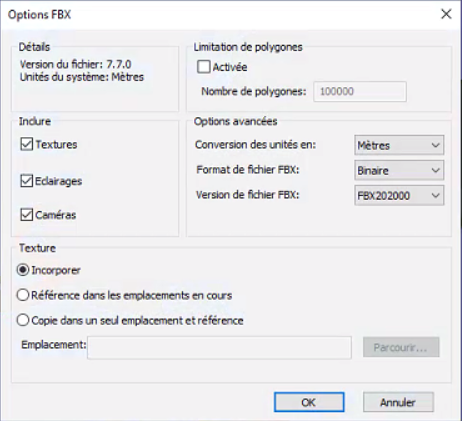
- Cliquez sur OK.
- Dans la boîte de dialogue Exporter, entrez un nouveau nom de fichier et choisissez un autre emplacement de destination si vous ne voulez pas utilisez ceux qui sont proposés.
- Cliquez sur Enregistrer.